1. Ấn phím D để chế độ mặc định background đen trắng
2. Mở một new Document 500 x 370 px – Background mầu trắng (#ffffff)
3. Filter > Render > Clouds
4. Filter > Sketch > Graphic pen & thiết đặt các thuộc tính như hình sau.
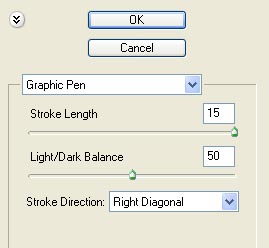
Hình 1
Hậu quả hiệu ứng:

Hình 2
5. Filter > Blur > Radial blur > đặt thuộc tính
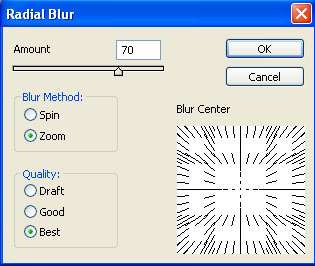
Hình 3
6. Filter > Disort > Ocean ripple
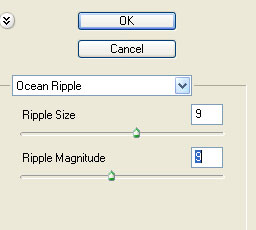
Hình 4
Hậu quả hiệu ứng

Hình 5
7. Filter > Disort > Twirl
+ Angle: 395
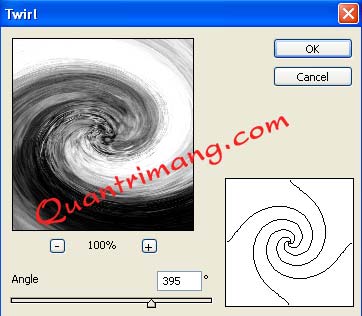
Hình 6

Hình 7
8. Nhân đôi layer
– Click Chuột phải vào layer Background > Duplicate layer (hoặc nhấn tổ hợp phím Ctrl + J)
– Đặt tên layer mới “Ngon lua”
9. Xoay layer “ngon lua” ngược chiều với layer Background
– Click chọn layer “ngon lua”
– Edit > Transform > Flip Horizontal
10. Chuột phải layer “Ngon lua” > Blending option > chọn Blend mode: Lighten
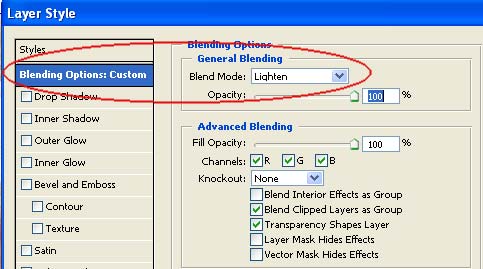
Hình 8
11. Click icon Fill layer fill or adjustments > Color Balance
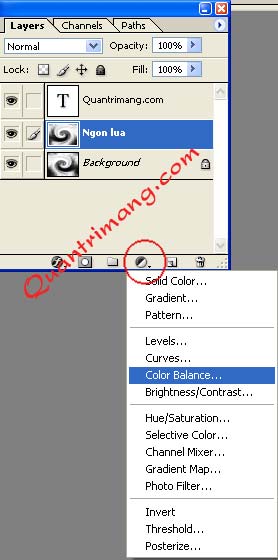
Hình 9
– Lựa chọn Midtones:+100, 0, -100

Hình 10
12. Thực hiện động tác nhân đôi layer (Ctrl + J) “Color blance” 1 hoặc 2 lần để tăng thêm mầu vàng của cho ngọn lửa
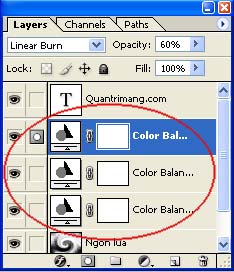
Hình 11
13. Click panner Color blance copy cuối cùng > Blending options > chọn Blend mode: linear Burn

Hình 12
14. Đổi ngược chiều ảnh khi rất cần thiết.
Hậu quả cuối cùng:

Hình 13
Ngọc Lan (Dịch & thực hành đi theo thế giới đồ họa)
Đồ họa ứng dụng – Adobe Photoshop CS5 + CS6
1. Photoshop CS là gì?
Photoshop CS là 1 phần mềm đồ họa được phát triển & phân phối bởi Adobe Systems. Nó được xử dụng để chỉnh sửa & tạo ra các hình ảnh kỹ thuật số, đồ họa & thiết kế web.
2. Bão lửa là gì?
Bão lửa (Firestorm) là một tính năng trong Photoshop CS, cho phép người sử dụng tạo ra các hiệu ứng ánh sáng & lửa trong hình ảnh. Điều này có thể được xử dụng để tạo ra các hiệu ứng cháy, bùng nổ, hoặc sáng tạo với những phong cách máy bay, xe hơi, vũ trụ, v.v.
3. Làm thế nào để xử dụng tính năng Bão lửa trong Photoshop CS?
Đây là một số bước đơn giản để xử dụng tính năng Bão lửa trong Photoshop CS:
- Mở ảnh cần chỉnh sửa trong Photoshop CS.
- Mở phần Bộ lọc từ Menu, chọn Bão lửa.
- Điều chỉnh các thông số Bão lửa để tạo ra hiệu ứng mong muốn.
- Xác nhận & lưu lại ảnh mới với hiệu ứng Bão lửa.
4. Có những cách nào khác để tạo ra hiệu ứng ánh sáng & lửa không?
Có nhiều cách khác nhau để tạo ra hiệu ứng ánh sáng & lửa trong Photoshop CS, gồm có:
- Dùng các phương tiện như Fractal Flames hay Apophysis để tạo ra các hình ảnh với hiệu ứng ánh sáng & lửa.
- Tải về các phong cách, mẫu, & hình nền chữ ký từ Internet (ví dụ như Nenuno Creative) để bổ sung thêm hiệu ứng ánh sáng & lửa vào các hình ảnh.
- Tìm hiểu các kỹ thuật tạo ra hiệu ứng ánh sáng & lửa từ các nguồn khác nhau như các trường đh, khóa học Photoshop trực tuyến, & các diễn đàn Photoshop.
Từ khóa về Photoshop CS: Bão lửa
– Lửa
– Nhiệt độ
– Hiệu ứng lửa
– Tuyến tính
– Bão
– Điều chỉnh sắc màu
– Điểm nhấn
– Lớp
– Công cụ vẽ
– Cách tạo động lực
– Chế độ chống rung
– Độ tương phản.
Nếu có bắt kỳ thắc mắc nào về Photoshop CS: Bão lửa hãy cho chúng mình biết nhé, mọi câu hỏi hay góp ý của các các bạn sẽ giúp mình hoàn thiện hơn trong các bài sau nhé!
Bài viết Photoshop CS: Bão lửa được mình & team tổng hợp từ nhiều nguôn. Nếu thấy bài viết Photoshop CS: Bão lửa giúp ích cho bạn thì hãy ủng hộ team Like hoặc Share nhé!



